分解 アーカイブ ツイート
 ThinkPad X40の内蔵HDDをSSDに交換した。元々の内蔵HDDは1.8インチのIDEなのだが、東芝系のZIFインターフェースではなく、日立タイプと呼ばれるインターフェースが2.5inch IDE HDDと同じタイプだ。1.8inchのSSDのインターフェースはZIF(LIF)なので、変換アダプタを用いることになる。
ThinkPad X40の内蔵HDDをSSDに交換した。元々の内蔵HDDは1.8インチのIDEなのだが、東芝系のZIFインターフェースではなく、日立タイプと呼ばれるインターフェースが2.5inch IDE HDDと同じタイプだ。1.8inchのSSDのインターフェースはZIF(LIF)なので、変換アダプタを用いることになる。
今回用いたのは、変換名人の「IDE-ZIFB25A」だ。ZIF(LIF)からX40のインターフェースに変換できるのだが、電源問題があり改造の必要がある。1.8inchのSSDは3.3Vにしか対応していないのに、2.5inch HDDは5V駆動なので、そのままでは使えず、基板を改造する必要がある。


 Wind Netbook U100 Vogueの内蔵HDDをSSDに換装し、メモリも増設してみました。まずは元の状態で、CrystalDiskMark 2.2でベンチマークを取っておきました。(下の写真) 搭載しているHDDは、WesternDigitalのWD1600BEVT(2.5inch/SATA/160GB)です。
Wind Netbook U100 Vogueの内蔵HDDをSSDに換装し、メモリも増設してみました。まずは元の状態で、CrystalDiskMark 2.2でベンチマークを取っておきました。(下の写真) 搭載しているHDDは、WesternDigitalのWD1600BEVT(2.5inch/SATA/160GB)です。
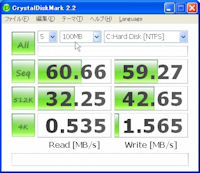 回転数5400rpm、キャッシュ8MB、平均シークタイム12msなので、こんなもんでしょう。
回転数5400rpm、キャッシュ8MB、平均シークタイム12msなので、こんなもんでしょう。
 今回、交換するSSDは、SAMSUNG MCCOE64G5MPP-0V(2.5inch/SATA-SSD/64GB/SLC)だ。Intel、Mtronと並んで高性能であることが某巨大掲示板でも話題になっている。
今回、交換するSSDは、SAMSUNG MCCOE64G5MPP-0V(2.5inch/SATA-SSD/64GB/SLC)だ。Intel、Mtronと並んで高性能であることが某巨大掲示板でも話題になっている。
メモリは、DDR2 667MHzの200pin SO-DIMMだ。12月末現在で、アキバのソフマップで1GBが2,480円だった。メモリ価格の暴落は、ユーザとしては嬉しい限りだが、世界の経済は大丈夫なのか?と心配になってしまう。

 acerのAspire Oneの内蔵HDDをSSDに換装し、メモリ増設を行いました。
acerのAspire Oneの内蔵HDDをSSDに換装し、メモリ増設を行いました。
Aspire Oneについては、以下の記事を参照してください。
・2008年冬のネットブック事情
標準メモリが、オンボード512MB+SO-DIMM 512MB (200pin/DDR2/533MHz)なので、512MBのSO-DIMMを1GBに交換し、合計1.5GBの構成に変更する。なお、2GBのSO-DIMMでは起動しないとの報告がネット上にあった。
元々の内蔵HDDは、WD1600BEVT (160GB/2.5inch/SATA)だ。これを今回、SAMSUNG MCCOE64G5MPP-0V(2.5inch/SATA-SSD/64GB/SLC)に換装する。
| ■注意 ・分解/改造を行なった場合、メーカーの保証は受けられなくなります。 ・このブログ記事を読んで行なった行為(分解など)によって、生じた損害は、なべラボ、および、メーカー、購入したショップもその責を負いません。 |
 まずはキーボードを取り外します。下の写真のようにF2キーとF8キーとPauseキーの上に小さい突起があり、キーボードを押さえています。この突起をマイナス・ドライバーなどで押し込み、キーボードを浮かせます。左側Caps Lockキー、右側Enterキーの脇にもツメがあるのですが、こちらは押し込んだりできないので、奥側から浮いたキーボードの隙間にマイナス・ドライバーを入れて、ゆっくり持ち上げて外していきます。
まずはキーボードを取り外します。下の写真のようにF2キーとF8キーとPauseキーの上に小さい突起があり、キーボードを押さえています。この突起をマイナス・ドライバーなどで押し込み、キーボードを浮かせます。左側Caps Lockキー、右側Enterキーの脇にもツメがあるのですが、こちらは押し込んだりできないので、奥側から浮いたキーボードの隙間にマイナス・ドライバーを入れて、ゆっくり持ち上げて外していきます。
作業は小さいドライバーで慎重に行ってください。すぐに傷がつきます。
 東芝dynabook SS S30/S31の内蔵HDDは、2.5インチのSATA HDDだ。今回、バッファローの格安SSDである「SHD-NSUM30G」に換装し、WindowsXPのセットアップを行った。かなり苦労したのでまとめておく。記事も分解編と分けたいと思う。
東芝dynabook SS S30/S31の内蔵HDDは、2.5インチのSATA HDDだ。今回、バッファローの格安SSDである「SHD-NSUM30G」に換装し、WindowsXPのセットアップを行った。かなり苦労したのでまとめておく。記事も分解編と分けたいと思う。
どんな苦労かというと、まずは、WindowsXPのクリーン・インストールがどうしてもできない。前に「dynabook SS1600の内蔵HDDをSSDに交換」の記事で紹介した東芝RAIDドライバをF6で導入しても換装したSSDだけでなく、通常のHDDすら認識しない。後で補足するが、どうも相性問題があるようで、SSDだけでなくHDDでもリカバリすらできない現象に遭遇した。
 左の写真のように、WindowsXPインストールのインストール先選択で、ハードディスクが見つからないと言われてしまう。結局、WindowsXPのクリーン・インストールはあきらめて、リカバリを活用することにした。東芝のサイトを見ても、S30シリーズの場合、ダウンロードできるドライバの数が他の機種に比べ極端に少なく、クリーン・インストールは考慮されていないと感じた。
左の写真のように、WindowsXPインストールのインストール先選択で、ハードディスクが見つからないと言われてしまう。結局、WindowsXPのクリーン・インストールはあきらめて、リカバリを活用することにした。東芝のサイトを見ても、S30シリーズの場合、ダウンロードできるドライバの数が他の機種に比べ極端に少なく、クリーン・インストールは考慮されていないと感じた。
リカバリDVDは、USB外付けDVDドライブを接続して「リカバリディスク作成ツール」で作成することができる。
| ■注意 ・分解/改造を行なった場合、メーカーの保証は受けられなくなります。 ・このブログ記事を読んで行なった行為(分解など)によって、生じた損害は、なべラボ、および、メーカー、購入したショップもその責を負いません。 |
 dynabook SS S30の内蔵HDDをSSDに換装するために、S30を分解していく。
写真左のように、まずは裏返し、赤丸①~⑥のネジを外す。
dynabook SS S30の内蔵HDDをSSDに換装するために、S30を分解していく。
写真左のように、まずは裏返し、赤丸①~⑥のネジを外す。
写真左下、キーボード手前のTOSHIBAのロゴの入ったプラスチックパーツを左右両方とも取り外します。
写真下、タッチパッドのパーツも取り外します。


 SAMSUNG MCCOE64G5MPP-0V は、2.5inchの64GB SLCのSATA-SSDだ。殻割の方法は簡単で、裏返して精密ドライバーで4本のネジを外すだけだ。
SAMSUNG MCCOE64G5MPP-0V は、2.5inchの64GB SLCのSATA-SSDだ。殻割の方法は簡単で、裏返して精密ドライバーで4本のネジを外すだけだ。

| ■注意 ・分解/改造を行なった場合、メーカーの保証は受けられなくなります。 ・このブログ記事を読んで行なった行為(分解など)によって、生じた損害は、なべラボ、および、メーカー、購入したショップもその責を負いません。 |
殻割すると、当然のごとく、チップはメモリもコントローラーも全てサムソン製。基板にはかなり余裕があるようなので、1.8inchもガンガン出して欲しい。

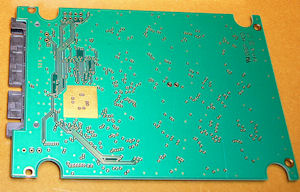
 OCZからIDE接続の2.5インチSSD「OCZSSDPATA1-32G」が発売された。現在、発売されているSSDのほとんどがSATA接続であり、旧モデルの中古ノートPCは内蔵HDDのインターフェースは、IDE接続がほとんどなので、SSDに換装するには、IDE接続のSSDとしてトランセンドの「TS32GSSD25-M」を選択するしかなかった。「OCZSSDPATA1-32G」は第2弾ということになる。
OCZからIDE接続の2.5インチSSD「OCZSSDPATA1-32G」が発売された。現在、発売されているSSDのほとんどがSATA接続であり、旧モデルの中古ノートPCは内蔵HDDのインターフェースは、IDE接続がほとんどなので、SSDに換装するには、IDE接続のSSDとしてトランセンドの「TS32GSSD25-M」を選択するしかなかった。「OCZSSDPATA1-32G」は第2弾ということになる。
OCZSSDPATA1-32Gをさっそく殻割してみた。サムソン製のMLC NANDフラッシュが並んでいる。コントローラチップは噂のJMF601と、SATA-IDE変換チップらしいJM20330が搭載されている。

 「dynabook SS2110の内蔵HDDをSSDに交換」のコメ欄で「MSD-P3018016ZIF (MSD-PATA3018-016ZIF2)を殻割してほしい」という要望が寄せられた。
「dynabook SS2110の内蔵HDDをSSDに交換」のコメ欄で「MSD-P3018016ZIF (MSD-PATA3018-016ZIF2)を殻割してほしい」という要望が寄せられた。
だが、ちょっと待ってほしい。 MSD-P3018016ZIF には、保証シールが貼ってあり、これを剥がさないと殻割=分解をすることができない。そんなリスクを犯さなくてはいけないのだろうか?
それにしても小さなネジで、精密ドライバーでしか回すことができない(ぉ) 4個のネジを外せば殻割できそうだ。
保証シールを剥がすと、その下に最後のネジが現れるw


 OCZの新型SSD「APEX」は、リード230MB/s、ライト160MB/sという高性能で期待していたのだが、120GB、250GBが先行販売され、各サイトで報告が上がっている。殻割も行われており、以下の記事で基板とチップを確認できる。
OCZの新型SSD「APEX」は、リード230MB/s、ライト160MB/sという高性能で期待していたのだが、120GB、250GBが先行販売され、各サイトで報告が上がっている。殻割も行われており、以下の記事で基板とチップを確認できる。
・平澤寿康の周辺機器レビュー 第13回 OCZ SSD「Apex」シリーズ
その後、メーカから遅れて販売された60GB版について、リード230MB/sは変わらないが、ライトが110MB/sしかでないと注意がアキバ店頭に勧告された。チップ構成などが違うのだろうか?と大変気になった。
 そこで早速、Apex 60GBを手に入れ、殻割を行った。
そこで早速、Apex 60GBを手に入れ、殻割を行った。
裏返して4個のネジを外すが、1個は保証シールの裏だ。小さいネジなので、精密ドライバーで取り外す。
| ■注意 ・分解/改造を行なった場合、メーカーの保証は受けられなくなります。 ・このブログ記事を読んで行なった行為(分解など)によって、生じた損害は、なべラボ、および、メーカー、購入したショップもその責を負いません。 |
 先週の「今日の一言」で、特価SSDが買えなかったと騒いだ「アイ・オー・データ SSDN-S64B」だが、ようやくアキバ店頭で手に入れることができた。 記事が掲載された日に忙しくてアキバに行けず、翌日行ってみたら、午前中に完売だった・・・。とても悔しかったことを覚えている。
先週の「今日の一言」で、特価SSDが買えなかったと騒いだ「アイ・オー・データ SSDN-S64B」だが、ようやくアキバ店頭で手に入れることができた。 記事が掲載された日に忙しくてアキバに行けず、翌日行ってみたら、午前中に完売だった・・・。とても悔しかったことを覚えている。
しかし、このSSDN-S64Bだが、なんでこんなに人気なんだろう?と不思議だった。当初は、64GBが9,980円、128GBが17,980円という格安だから?と思ったのだが・・・。 実際、見てみたら、何これ、サムソンのMMCRE64G5MPP-0VAそのものじゃん (^^;)
実際、見てみたら、何これ、サムソンのMMCRE64G5MPP-0VAそのものじゃん (^^;)
市場でもっと高いものが、この価格で出てきたら即買いは当たり前だなw
・・・で、当然、殻割でしょう!w
 SSDの注目株OCZのVERTEXシリーズがいよいよアキバ店頭で発売された。当ラボでは、ベンチマークの測定とともにいつもの通り、殻割を行った。
SSDの注目株OCZのVERTEXシリーズがいよいよアキバ店頭で発売された。当ラボでは、ベンチマークの測定とともにいつもの通り、殻割を行った。
HD Tuneでベンチ取るために、パーティション削除しようとしたら、表記が中国語のままだ。(^^;) 台湾からのデリバリそのままだな。Apexの時は英語表記だったぞ。
![]()
先にCrystalDiskMark2.2のベンチマーク結果を掲載する。なんかアクセスが凄い(^^;;;
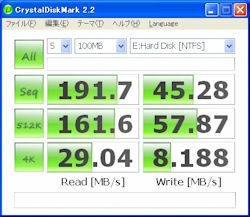
 IntelのSSDは「高性能だが高価」というイメージが定着しているが、Intel X25-M のアキバ店頭での価格が32,800円という価格帯まで落ちてきた。
IntelのSSDは「高性能だが高価」というイメージが定着しているが、Intel X25-M のアキバ店頭での価格が32,800円という価格帯まで落ちてきた。
Akiba PC Hotlineの価格推移のグラフを見ると、2008年9月27日に74,800円でアキバ店頭での販売が開始された Intel X25-M は、その後、段階的に価格が下落し、約半年で半額以下の水準まで落ちてきたことになる。ストレージは1年で同じ価格で容量が倍(=1年で同じ容量で半額)といわれるが、競争の激しいMLCのSSDはその倍のペースで価格が下落しているということだ。
タイミングとしては絶妙で、OCZ社のVertexシリーズが人気になり、同じような構成のSSD製品が出揃ってきたタイミングで、この価格帯になるというのは凄いコントロールだと思う。さすがAMDとCPUの激烈な競争を繰り広げているだけあると思う。
そのライバルのVertexシリーズとベンチマーク比較をしてみる。
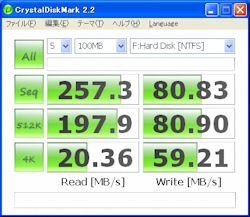 | 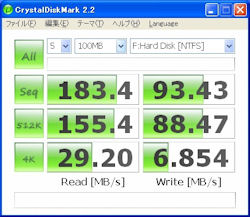 |
| Intel X25-M 80Gの測定結果 | OCZ Vertex 60Gの測定結果 |
 OCZから1.8inchの日立型(44pin IDEタイプ)のSSDが発売された。1.8インチHDDの規格は、東芝型(ZIF/LIFタイプ)とこの日立型(44pin IDEタイプ)の他に東芝独自型の3種類があり、購入の際は注意が必要だ。この日立型を採用しているノートPCで有名なのが、ThinkPad X40シリーズだ。当ラボでは昨年12月末に「ThinkPad X40の内蔵HDDをSSDに交換」の記事で、東芝ZIF/LIFタイプのMtron SSDを変換基板を使ってX40に搭載する手順をレポートした。それから1ヵ月後の今年1月末に「ThinkPad X40のG-Monster-1.8 IDE換装」で、PhotoFast社のG-Monster-1.8"IDE32GB(PF18Z32GSSDIDE)が登場し、直接、X40に装着できるようになったことから人気が出て、当記事にもたくさんのアクセスがあった。OCZのOCZSSDPATA1-32G18はPhotoFast社に続いて第2弾ということになる。だが、某スレでは各サイトの写真から早くもG-Monsterと中身一緒じゃない?と懸念が上げられている。
OCZから1.8inchの日立型(44pin IDEタイプ)のSSDが発売された。1.8インチHDDの規格は、東芝型(ZIF/LIFタイプ)とこの日立型(44pin IDEタイプ)の他に東芝独自型の3種類があり、購入の際は注意が必要だ。この日立型を採用しているノートPCで有名なのが、ThinkPad X40シリーズだ。当ラボでは昨年12月末に「ThinkPad X40の内蔵HDDをSSDに交換」の記事で、東芝ZIF/LIFタイプのMtron SSDを変換基板を使ってX40に搭載する手順をレポートした。それから1ヵ月後の今年1月末に「ThinkPad X40のG-Monster-1.8 IDE換装」で、PhotoFast社のG-Monster-1.8"IDE32GB(PF18Z32GSSDIDE)が登場し、直接、X40に装着できるようになったことから人気が出て、当記事にもたくさんのアクセスがあった。OCZのOCZSSDPATA1-32G18はPhotoFast社に続いて第2弾ということになる。だが、某スレでは各サイトの写真から早くもG-Monsterと中身一緒じゃない?と懸念が上げられている。
なべラボと言えば・・・。分解記事ですよね!w 届いたばかりの MSI X-Slim X340 Super を分解しちゃいました。既にPC Watchの記事で分解されているのですが、記事の中で「分解が難しい」と書いてあるので、SSD交換、メモリ増設が簡単にはできない?と考え、購入を躊躇している人もいらっしゃるんじゃないでしょうか? そーゆーときには、人柱に任せるに限ります。はい。
 とりあえず、リカバリ・ディスクは作りましょう。電源抜いて、バッテリ外して、裏返します。
とりあえず、リカバリ・ディスクは作りましょう。電源抜いて、バッテリ外して、裏返します。
写真の赤丸10個のネジを外していきます。赤丸3番のネジはシールの下、赤丸9番のネジはSDカード・スロットのダミーカードの下に隠れていました。(こいつに気付くのに時間がかかった) 知っていれば簡単です。
リンク
- 名匠未踏麓
- 博士課程大学院生の現実逃避日記
- らくがきちょう
- 激安特価板ブログ
- DeepNeter
- Manual-D.net
- everything is gone
- 上田新聞
- Crystal Dew World
- なんでもブログΣ
- 雲隠れの修羅場
- こだわりのMONO
- Eiji James Yoshidaの記録
- Tool is Over !
- TOOL THE BEST!.com
- フリーソフトの樹
- ハニーポッターの部屋
- 開発者F-No君の PrivateLog!
- SHIGURE 時雨
- 秒刊SUNDAY
- つかえるクマー?
- IDEA*IDEA
- GIGAZINE
- PSP、DS、んでTAKEO
- Convenient Tools
- Abyssal Tools
- 蹴茶
- 二十歳街道まっしぐら
- せうの日記
- おじゃあお木
- アキバBlog(秋葉原ブログ)
- 北森瓦版
- ThinkPad Geometry
Powered by Movable Type
Powered by AGGREGATE
















